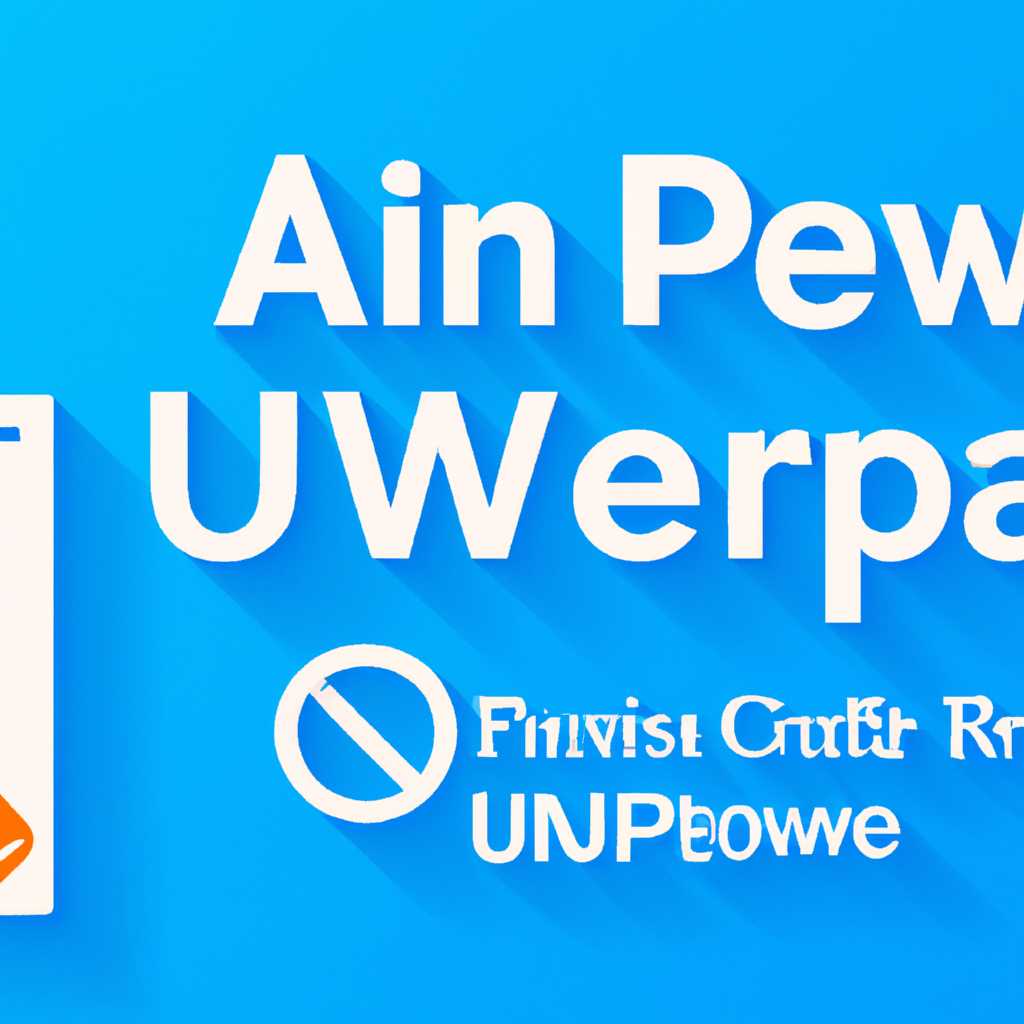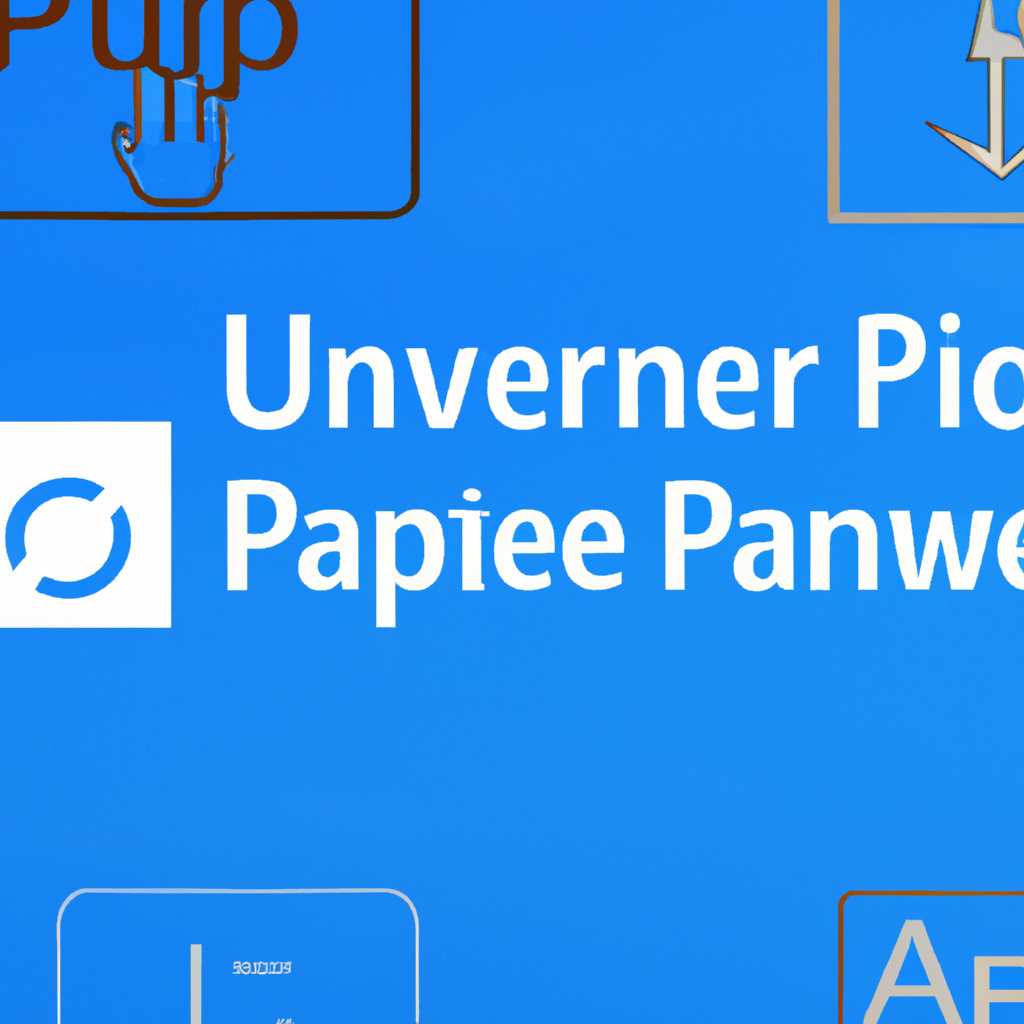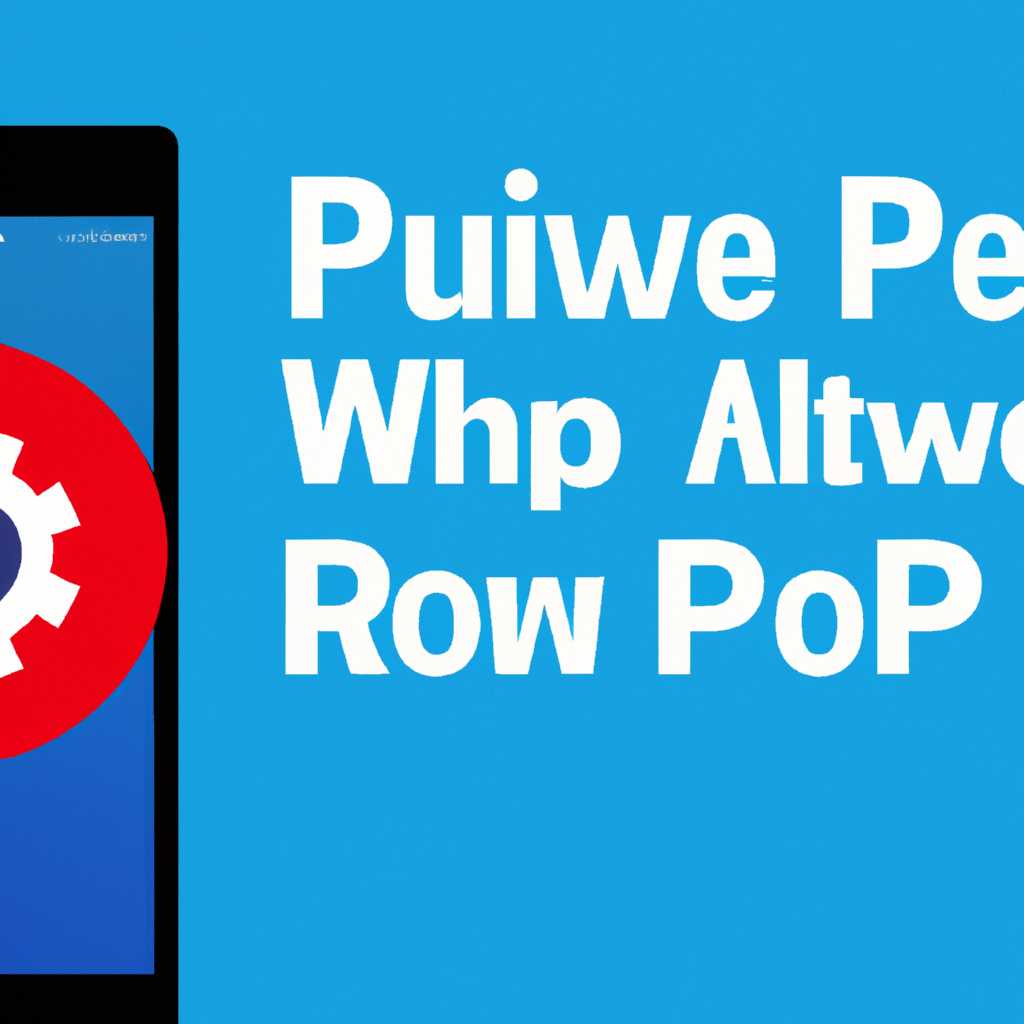- Как избавиться от предустановленных UWP APPX приложений на Windows 10: подробная инструкция по удалению
- Шаг 1: Откройте PowerShell
- Шаг 2: Получите список предустановленных приложений
- Шаг 3: Удаление предустановленных приложений
- Заключение
- Системные приложения в Windows 10
- Сведения о различных приложениях в составе Windows 10
- Microsoft Asynchronous Text Service (microsoftasynctextservice)
- Bing Weather (microsoftbingweather)
- Print 3D (print3d)
- Modern Flyouts заменяет унылое окно регулятора громкости в Windows 10
- Удаляем сразу все ненужные UWP приложения в Windows 10
- Приложения, которые могут быть удалены
- Удаление приложений из интерфейса Windows
- Удаление приложений с помощью командной строки
- Удаление предустановленных приложений
- Удаление UWP приложений из меню Параметры Windows 10
- Установленные приложения для Windows
- Подготовленные приложения для Windows
- Видео:
- Очистка компьютера. Как освободить место на диске C.
Как избавиться от предустановленных UWP APPX приложений на Windows 10: подробная инструкция по удалению
Windows 10 поставляется с большим количеством приложений, которые встроены в операционную систему и могут быть предустановлены на вашем устройстве. Однако не всегда эти приложения нужны пользователям, и они могут занимать драгоценное место на жестком диске или просто мешать. В данной статье мы рассмотрим способ удаления предустановленных UWP (Universal Windows Platform) APPX приложений на Windows 10.
Перед удалением приложений рекомендуется создать точку восстановления системы в случае, если что-то пойдет не так. Для удаления предустановленных приложений на Windows 10 можно воспользоваться PowerShell, который является мощным инструментом для работы с системой.
Шаг 1: Откройте PowerShell
Для удаления предустановленных приложений на Windows 10, вам потребуется открыть PowerShell. Сделать это можно несколькими способами: через меню «Пуск», используя команду «powershell» в строке поиска, или нажав клавиши Win + X и выбрав «Windows PowerShell (администратор)».
Шаг 2: Получите список предустановленных приложений
Для того, чтобы узнать имена установленных приложений, воспользуйтесь командой «Get-AppxPackage». Эта команда покажет список различных приложений, установленных в вашей системе с их полными именами пакетов. Аббревиатура APPX означает: Application Package for Windows.
Пример использования команды:
Get-AppxPackage -AllUsers
Эта команда выведет список всех приложений, установленных на вашем компьютере для всех пользователей.
Шаг 3: Удаление предустановленных приложений
Теперь, когда вы понимаете, какие приложения установлены в вашей системе, вы можете приступить к удалению тех, которые вам не нужны. Для этого можно воспользоваться командой «Remove-AppxPackage».
Пример использования команды для удаления приложения microsoftbingweather:
Remove-AppxPackage Microsoft.BingWeather_4.40.20714.0_x64__8wekyb3d8bbwe
После выполнения этой команды приложение microsoftbingweather будет удалено из вашей системы.
Заключение
Удаление предустановленных приложений на Windows 10 может быть полезным для пользователей, которым не нужны определенные приложения или которым нужно освободить место на жестком диске. Используя PowerShel, вы можете легко удалить ненужные приложения и освободить ресурсы вашей системы.
Системные приложения в Windows 10
Некоторые из этих приложений могут быть полезными и использоваться пользователями в повседневной жизни, однако, есть и те, которые пользователь не использует и хочет удалить. К счастью, удаление предустановленных UWP APPX приложений возможно.
Удаление предустановленных UWP APPX приложений может быть выполнено несколькими способами. Во-первых, вы можете воспользоваться командной строкой или Windows PowerShell для удаления этих приложений. Для этого необходимо знать их имена пакетов. В меню Параметры найдите и перейдите в раздел «Приложения и функции». В этом разделе вы увидите список установленных приложений, включая и системные приложения. Чтобы удалить ненужные приложения, щелкните на приложении и выберите опцию «Удалить».
Второй способ удаления предустановленных UWP APPX приложений заключается в использовании инструментов, доступных в решателе проблем Windows. Чтобы воспользоваться этим методом, откройте Пользовательский контроль региона, найдите вкладку «Параметры пользователя» и выберите «Удаление поддержки». Затем выберите приложение, которое вы хотите удалить, и нажмите кнопку «Удалить».
Третий способ удаления предустановленных приложений заключается в использовании Windows PowerShell. Откройте оболочку Windows PowerShell, запустив ее от имени администратора, и выполните следующую команду: «Get-AppxPackage -AllUsers | Remove-AppxPackage». Эта команда удалит все предустановленные UWP APPX приложения для всех пользователей системы.
Не стоит беспокоиться о возможных последствиях удаления системных UWP APPX приложений. В большинстве случаев удаление этих приложений не повлияет на функциональность операционной системы, и они могут быть легко восстановлены из Microsoft Store или других источников.
Сведения о различных приложениях в составе Windows 10
При обновлении или установке Windows 10 на устройства, пользователь получает набор предустановленных приложений. Некоторые из них могут быть полезными, в то время как другие могут не представлять интереса для конкретного пользователя. В этом разделе предоставлены сведения о некоторых приложениях, которые можно найти в составе Windows 10.
Microsoft Asynchronous Text Service (microsoftasynctextservice)
Это приложение является частью системы Windows 10 и предназначено для поддержки различных функций и возможностей ввода текста. Хотя его удаление не рекомендуется, пользователи, которым оно не требуется, могут удалить приложение с помощью команды PowerShell.
Bing Weather (microsoftbingweather)
Bing Weather предоставляет пользователю информацию о погоде. Подробные сведения о текущих условиях, прогнозе и других метеорологических данных доступны в этом приложении. Если пользователь не нуждается в этой функции, Bing Weather может быть удалено с помощью команды PowerShell.
Print 3D (print3d)
Print 3D — это приложение для моделирования и печати трехмерных объектов. Оно предоставляет пользователю инструменты для создания и редактирования трехмерных моделей и подготовки их к печати на трехмерном принтере. Если пользователь неинтересуется 3D-печатью или не пользуется ей, можно удалить это приложение.
Важно отметить, что удаление приложений из состава Windows 10 должно быть выполнено с осторожностью, так как некоторые из них могут быть необходимы для правильной работы системы или определенных функций. Перед удалением любого приложения рекомендуется убедиться, что оно действительно не нужно.
Modern Flyouts заменяет унылое окно регулятора громкости в Windows 10
Modern Flyouts — это современное меню системных параметров громкости, которое заменяет унылое окно регулятора громкости в Windows 10. С первой версии операционной системы можно будет удалить образ Windows, в которые будет уже включено очень много приложений, такие как Microsoft 3D Builder, Microsoft Bing Weather, Groove Music и многие другие. Однако удаление этих приложений не является простой задачей.
Для удаления ненужных UWP AppX приложений в Windows 10 можно воспользоваться PowerShell командной строкой. Перед началом удаления необходимо установить техническую поддержку для приложений, установленных в пользовательском аккаунте. После этого можно приступить к удалению.
Для удаления приложений можно использовать следующий скрипт:
Get-AppxProvisionedPackage -Online | Where-Object foreach-object {Remove-AppxProvisionedPackage -PackageName $_.PackageName -Online
После выполнения данного скрипта будут удалены все установленные приложения и образ Windows будет обновлен без этих приложений.
Теперь, с использованием Modern Flyouts, пользователи могут получить более удобный и современный интерфейс для регулировки громкости на своем компьютере под управлением Windows 10.
Удаляем сразу все ненужные UWP приложения в Windows 10
В Windows 10 реализована функция предустановки приложений UWP (Universal Windows Platform), которая включает в себя несколько системных и пользовательских приложений. Некоторые из них могут быть полезными, но многие пользователи предпочитают удалить ненужные приложения для освобождения места на жестком диске и улучшения производительности системы.
Приложения, которые могут быть удалены
Windows 10 включает в себя множество различных приложений UWP, таких как «Яндекс.Браузер»,»Skype», «Календарь», «Карты», «Фото», «Фильмы и ТВ», «Groove Музыка» и многие другие. Возможно, вы не используете или не планируете использовать эти приложения, поэтому они могут быть удалены без потери функциональности системы.
Удаление приложений из интерфейса Windows
Чтобы удалить предустановленные приложения UWP из интерфейса Windows 10, вы можете воспользоваться меню «Пуск». Щелкните правой кнопкой мыши на ненужном приложении и выберите «Удалить» из контекстного меню. Всплывающее окно подтвердит удаление приложения.
Удаление приложений с помощью командной строки
Удаление приложений UWP также можно выполнить с помощью командной строки Windows PowerShell. Для этого откройте командную строку, введите команду «Get-AppxPackage» для просмотра списка установленных приложений, а затем используйте команду «Remove-AppxPackage» с указанием имени приложения для его удаления. Например, чтобы удалить приложение «Главное меню», введите команду «Remove-AppxPackage Microsoft.Windows.StartMenuExperienceHost_10.0.18362.449_neutral_neutral_cw5n1h2txyewy». Приложение будет удалено.
Удаление предустановленных приложений
Если вам нужно удалить все предустановленные приложения сразу, вы можете использовать скрипт PowerShell, который автоматически удаляет все приложения, кроме системных приложений. Этот скрипт можно найти в Интернете и выполнить на свой страх и риск.
Важно помнить, что удаление некоторых приложений может повлиять на работу других программ или функциональность Windows. Поэтому перед удалением приложений убедитесь, что они действительно не нужны вам и что вы полностью понимаете последствия.
Удаление UWP приложений из меню Параметры Windows 10
В операционной системе Windows 10 UWP (Universal Windows Platform) приложения предустановлены и отображаются в меню «Параметры». Однако некоторым пользователям эти приложения могут быть ненужны. В этом случае можно удалить их из системы.
Для удаления UWP приложений из меню Параметры Windows 10 можно воспользоваться командной строкой PowerShell. Этот способ заменяет техническая поддержка Microsoft и не рекомендуется для обычных пользователей.
Если вы хотите удалить определенное приложение, введите следующую команду в командной строке PowerShell:
Get-AppxPackage *название_приложения* | Remove-AppxPackageНапример, чтобы удалить приложение Bing Weather, используйте следующую команду:
Get-AppxPackage *microsoftbingweather* | Remove-AppxPackageПосле выполнения этой команды указанное приложение будет удалено из системы.
Также есть способ переустановить приложение, если вы решили его вернуть. Вам нужно найти и установить его снова. Для этого можно воспользоваться Microsoft Store или командой PowerShell.
Все системные приложения заменены UWP версиями и представлены в меню «Параметры». Однако пользовательский опыт может быть разным, и некоторые пользователи предпочитают использовать приложения Win32 вместо UWP.
Первый способ — удалить UWP приложения вручную. Для этого вам потребуется команда PowerShell. Но перед удалением приложений рекомендуется сделать резервную копию системы, чтобы избежать возможных проблем.
Вот список предустановленных UWP приложений, которые можно удалить:
- Microsoft.3DBuilder
- Microsoft.Appconnector
- Microsoft.BingFinance
- Microsoft.BingNews
- Microsoft.BingSports
- Microsoft.BingTranslator
- Microsoft.BingWeather
- Microsoft.Getstarted
- Microsoft.Messaging
- Microsoft.Microsoft3DViewer
- Microsoft.MicrosoftOfficeHub
- Microsoft.MicrosoftSolitaireCollection
- Microsoft.MicrosoftStickyNotes
- Microsoft.OneConnect
- Microsoft.People
- Microsoft.Print3D
- Microsoft.SkypeApp
- Microsoft.Wallet
- Microsoft.WindowsAlarms
- Microsoft.WindowsCamera
- Microsoft.WindowsMaps
- Microsoft.WindowsPhone
- Microsoft.WindowsSoundRecorder
- Microsoft.XboxApp
- Microsoft.XboxIdentityProvider
- Microsoft.XboxSpeechToTextOverlay
- Microsoft.ZuneMusic
- Microsoft.ZuneVideo
Выведет список предустановленных UWP приложений в вашей системе, вам нужно заменить название_приложения из команды на нужное имя приложения.
После удаления приложения перезагрузите компьютер, чтобы изменения вступили в силу.
Установленные приложения для Windows
В операционной системе Windows 10 предусмотрена возможность установки различных приложений, включая универсальные приложения платформы UWP (Universal Windows Platform). Вместе с доступными изначально программами, в Windows 10 могут быть предустановлены предустановленные UWP APPX-приложения, которые устанавливаются в системе «из коробки».
Для просмотра списка установленных приложений в Windows 10 можно воспользоваться командой PowerShell Get-AppxPackage. Эта команда позволяет отобразить информацию о всех приложениях, установленных в системе для всех пользователей.
Если вы хотите увидеть только приложения, доступные на данный момент для текущего пользователя, можно использовать команду Get-AppxPackage -AllUsers. Это отобразит все установленные приложения для всех пользователей системы.
Чтобы удалить установленное приложение с помощью PowerShell, необходимо выполнить следующую команду: Remove-AppxPackage типа.
При удалении предустановленных приложений, многие из них могут быть автоматически переустановлены в случае обновления системы или выполнения других операций. Чтобы избежать этого эффекта, необходимо использовать специальный скрипт PowerShell или обходить предустановленные приложения.
Ниже представлена таблица со списком некоторых предустановленных приложений для Windows 10:
| Имя пакета | Имя приложения |
|---|---|
| Microsoft.ECApp | ECApp |
| Microsoft.WindowsStore | Store |
| Microsoft.People | Контакты |
| Microsoft.Windows.Photos | Фотографии |
| Microsoft.WindowsCalculator | Калькулятор |
| Microsoft.MicrosoftEdge | Microsoft Edge |
| Microsoft.WindowsFeedbackHub | Отзывы и предложения |
Чтобы удалить приложение, вам нужно ввести его имя пакета и использовать команду Remove-AppxPackage. Например, чтобы удалить приложение «Погода» (Microsoft.BingWeather), вы можете использовать команду Remove-AppxPackage Microsoft.BingWeather_4.25.20623.0_x64__8wekyb3d8bbwe.
Однако обратите внимание, что удаление некоторых встроенных приложений может нарушить некоторые функции или возможности операционной системы. Поэтому перед удалением предустановленных приложений рекомендуется создать точку восстановления или резервную копию системы.
Для более подробных сведений и инструкций по удалению предустановленных приложений в Windows 10, обратитесь к документации Microsoft или официальному сайту операционной системы.
Подготовленные приложения для Windows
Предварительно установленные приложения, такие как Microsoft Edge, Groove Music, Photos, Print 3D и другие, доступны всем пользователям системы Windows 10. Они могут быть открыты через меню пуска или с помощью ярлыков на рабочем столе.
Некоторые приложения, особенно технические или подготовленные для Windows 10, могут быть удалены или переустановлены пользователем. Это может быть полезно, если пользователь не использует эти приложения или хочет заменить их на альтернативные приложения.
Есть несколько способов удаления предустановленных приложений на Windows 10. Один из способов — использование командной строки и скрипта PowerShell. Например, команда «Get-AppxProvisionedPackage» позволяет пользователям получить список всех предустановленных UWP (Universal Windows Platform) приложений на своем компьютере. Затем, с помощью команды «Remove-AppxProvisionedPackage», можно удалить ненужные приложения.
Другой способ — использование приложения «Параметры» и меню «Приложения и компоненты». В этом случае можно перейти в раздел «Приложения и компоненты» и выбрать приложение, которое необходимо удалить или переустановить. Нажав на кнопку «Удалить», пользователь сможет удалить приложение из своей системы.
Третий способ — использование «Контекстного меню». Этот метод позволяет пользователю открыть «Контекстное меню» для конкретного приложения, которое нужно удалить или переустановить. В «Контекстном меню» есть опция «Удалить», которая позволяет пользователям удалить приложение из своей системы.
Независимо от выбранного способа удаления предустановленных приложений, пользователь должен быть осторожным и убедиться, необходимо ли действительно удалить данное приложение. Некоторые приложения могут быть полезными или иметь зависимости от других приложений, поэтому удаление их может привести к проблемам или снижению функциональности системы Windows 10.
Видео:
Очистка компьютера. Как освободить место на диске C.
Очистка компьютера. Как освободить место на диске C. by Компьютерные курсы Евгения Юртаева 1,484,660 views 5 years ago 12 minutes, 51 seconds